
惠普DeskJet 2652打印机驱动
详情介绍

惠普2652打印机安装教程
1、从本站下载惠普2652驱动压缩包后,接着双击“Full_Webpack-43.4.2486-DJ2600_Full_Webpack.exe”开始安装;
2、勾选左方的协议后点击右侧的接受;

3、继续点击“是”;

4、耐心等待驱动安装;

5、出现此界面是因为没有连接打印机设备,勾选上方方框,点击下方跳过;

6、安装成功,至此惠普2652驱动安装教程完毕。

惠普2652打印机使用方法
1、安装驱动程序后,右键点击打印机驱动图标,选择打印首选项,点击纸张/质量下自定义;
2、输入名称和尺寸,先点击保存,再点确定;
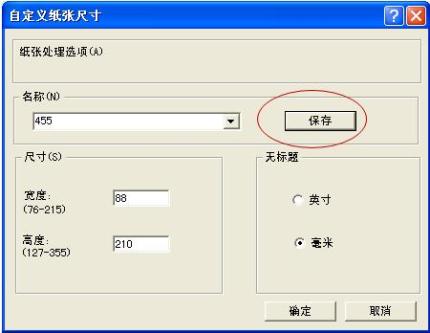
3、在打印首选项中选择纸张/质量下尺寸为自定义纸张,然后点确定;
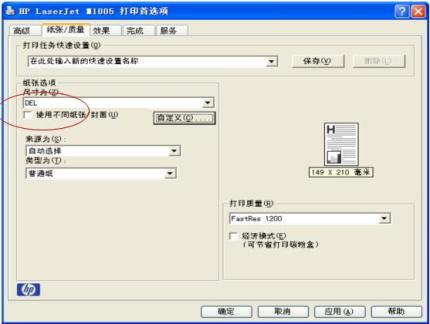
注意:以下步骤根据所用软件或版本不同,界面也会不同,可以参考;
4、打开一个Word文档之后,点击页面设置 - 纸张,选择设置的自定义纸张,然后点确定;
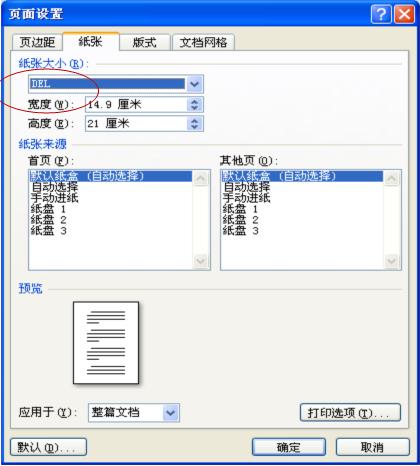
5、点击打印出现如下,点确定;
6、将自定义纸张放入纸盒,然后点击ok,即可正常打印。
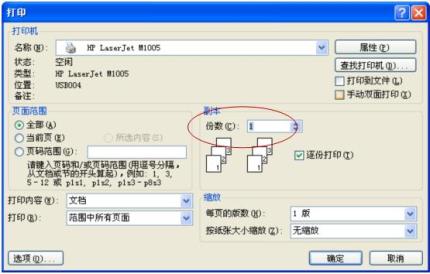
惠普2722打印机加墨教程
1、首先确定打印机在开机状态,打开打印机前方侧面的盖子。
2、左边红色盖子是为彩色墨盒,右边为黑色墨盒,取出需要加墨水的墨盒。

3、将墨盒上方的贴纸撕下,不要撕坏了,加完墨后要再贴上去。

4、彩色墨盒需分辨清楚三种颜色各自的位置,此款墨盒上方为红色,左方黄色,右方蓝色。若不能确定位置,可以用牙签或纸巾塞入孔中再取出确定其颜色,黑色墨盒加中间孔位置即可。

5、墨盒的容积有限,加墨时不要加太多,加多了也会从喷嘴漏出来。加完后将墨盒擦拭干净,再将贴纸贴上去,防止墨盒中有空气进入。

6、用纸巾擦拭墨盒喷嘴处,可看见纸巾上有印染的颜色。

7、将墨盒放回原位,关上盖子静置十分钟左右就可以打印了。如果加墨时墨盒中进入了空气则需等待更长的时间,待空气排出后才能打印出字迹。

8、加墨时注意不要碰伤墨盒芯片处,芯片损坏后该墨盒就无法使用了。

驱动特点
1、产品本身能够带来十分优质的打印效果,保证打印出来的字迹十分的清晰。2、能够满足了多种类型的纸质进行打印,打印的使用也是更加的全面设计。
3、支持了最新的智能化的功能使用,能够通过其他的移动设备进行快速链接使用。
4、能够满足了家庭共享使用的设计,让家庭成员都可以随时的使用打印。
注意事项
1、系统最好是没有安装过打印机驱动,有如之前安装过请先删除,保证Print Spooler服务启动(鼠标右键点击“计算机”->“管理”->“服务和应用程序”,双击“服务”,将"Print Spooler“设为“已启动”状态)。2、当前系统在安装打印驱动前最好先重启下,然后退出所有的杀毒软件。
3、打印机保持开机,无故障灯亮。USB线先不要接,等安装程序提示插线的时候再插。
4、如果是网络打印机:安装驱动前,要插好网线,再执行安装程序,选择网络接连(LAN连接)。
5、无线打印机应先连好无线网络再进行驱动安装。

系统要求
Windows 10、8.1、8、7(32 位或 64 位)2 GB 可用硬盘空间
CD-ROM/DVD 驱动器或因特网连接,通用串行总线 (USB) 端口
相同厂商
-

惠普hp m202n打印机驱动 v15.0.16065.399 驱动工具 / 44.34M
-

惠普m477fdw打印机驱动 v8.00.1329.6488 驱动工具 / 22.5M
-

惠普hp m180n打印机驱动 v44.7.2713 驱动工具 / 168.57M
-

惠普p4515x打印机驱动 v7.2.0.25780 驱动工具 / 23.76M
-

惠普HP LaserJet P1008打印机驱动 驱动工具 / 7.32M
-

惠普HP MFP M233sdn打印机驱动 v52.1.4859 驱动工具 / 26.15M
-

惠普m305d打印机驱动 v48.4.4597附使用教程 驱动工具 / 95.99M
-

惠普Deskjet 3740打印机驱动 v1.0 驱动工具 / 9.93M
-

惠普m31w打印机驱动 v46.2.2637 驱动工具 / 112.61M
-

惠普m148fdw一体打印机驱动 v44.5.2693 驱动工具 / 163M
-

惠普DeskJet 5000打印机驱动 v44.9.2759 驱动工具 / 38.25M
-

惠普HP DeskJet 2330打印机驱动 v51.3.4843 驱动工具 / 101.06M
猜您喜欢

- 打印机驱动大全
- 打印机驱动就是将计算机需要打印的数据转换成打印机能够识别和打印的数据。打印机驱动程序是电脑输出设备打印机的硬件驱动程序,只有安装了打印驱动程序,电脑才能和打印机进行连接并打印。它不仅是操作系统与硬件之间的纽带,而且也是便捷人们生活的桥梁。今天小编带来的是打印机驱动大全,这里有各种打印机驱动,涵盖佳能、惠普、联想、三星、爱普生、戴尔等知名品牌打印机驱动,用户们可以来这里找下适合自己打印机的驱动。
-

兄弟brother MFC7340打印机驱动 vA1官方版 驱动工具 / 42.59M
-

爱普生lq630k打印机驱动 v7.8.10.SC 驱动工具 / 2.71M
-

canon ip1180打印机驱动 v2.56 驱动工具 / 8.29M
-

佳能canon ix4000打印机驱动 v2.00官方版 驱动工具 / 8.59M
-

佳能PIXMA iP1188打印机驱动 v5.55a官方版 驱动工具 / 21.32M
-

同类软件
网友评论
共0条评论分类列表
类似软件
-

惠普Deskjet 3510打印机驱动 v28.1.1312 驱动工具 / 66.8M
-

惠普Deskjet 1517打印机驱动 v32.4.118 驱动工具 / 92.36M
-

惠普m227fdn打印机驱动 v44.5.2694 驱动工具 / 163.05M
-

惠普DeskJet 1110喷墨打印机驱动 v40.15.1230 驱动工具 / 124.48M
-

惠普m28w打印机驱动 v46.2.2637 驱动工具 / 112.61M
精彩发现
换一换精品推荐
-

驱动人生8官方版 v8.16.58.120 驱动工具 / 64.81M
查看 -

方正Founder KM3302打印机驱动 v1.0.2官方版 驱动工具 / 31.8M
查看 -

360驱动大师电脑版 v2.0.0.2010 驱动工具 / 12.34M
查看 -

驱动精灵官方最新版 v9.70.0.197 驱动工具 / 93.57M
查看 -

ac97万能声卡驱动官方版 v4.71 驱动工具 / 2.45M
查看










































 赣公网安备 36010602000087号
赣公网安备 36010602000087号